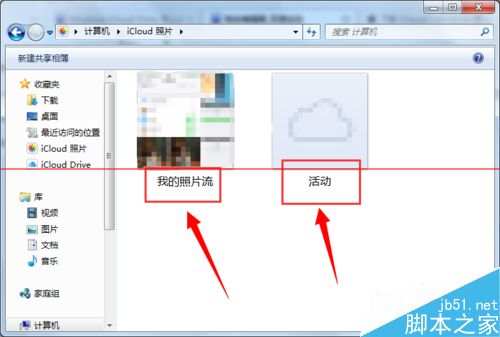我們在使用蘋果設備的時候,經常會使用iCloud雲服務來共享設備中的照片、聯系人等文件。而且現在我們可以下載支持Windows版iCloud,它以文件夾的方式來管理我們存儲在 iCloud 上的照片流等最新文件信息。我們可以設置當所有使用同一個iCloud的設備有新信息時,自動上傳到電腦的iCloud上,實現了快速共享的目的。下面小編就給大家詳細介紹Windows版iCloud的下載安裝以及使用方法,希望可以幫助到更多的朋友。

Windows版iCloud的下載、安裝方法:可以直接下載本文上面提供的
1、首先我們進入蘋果官方主頁(不知道網址的可以百度搜索“Apple官網”進入),然後在首頁單擊【技術支持】選項。如下圖所示。
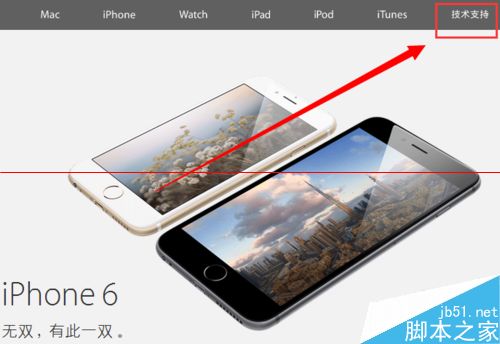
2、然後在打開的頁面中,找到【iCloud】這個選項,單擊打開它。如下圖所示。
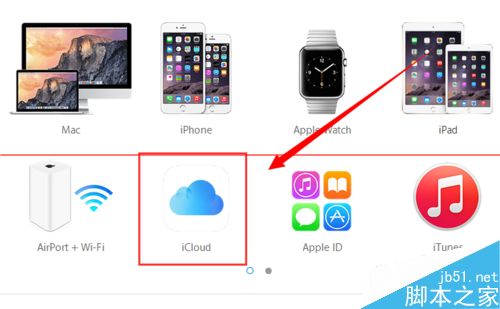
3、這時候就打開了“iCloud支持”界面,在頁面中找到【iCloud(Windows 版)】選項,單擊【立即下載】按鈕。如下圖所示。
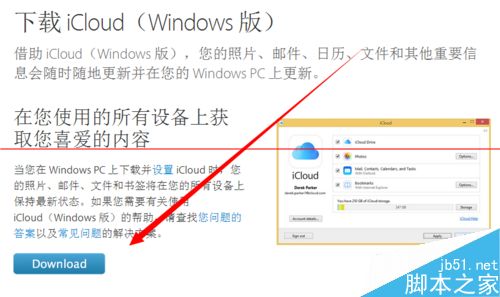
4、這樣就打開了“下載 iCloud(Windows 版)“頁面了,單擊頁面中的【Downlond】按鈕進行下載。如下圖所示
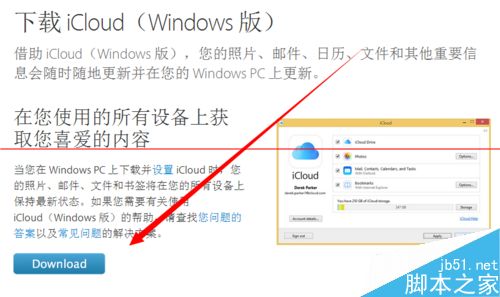
5、下載完畢後,運行下載的文件,按照安裝向導進行安裝,直到成功安裝即可。如下圖所示。
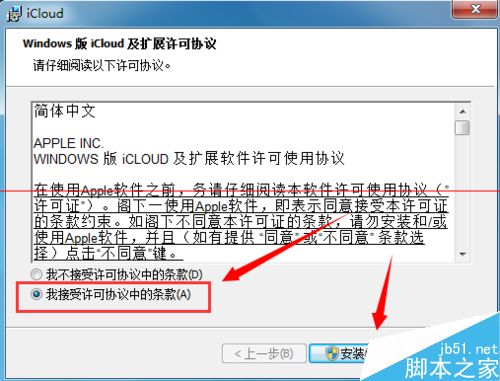
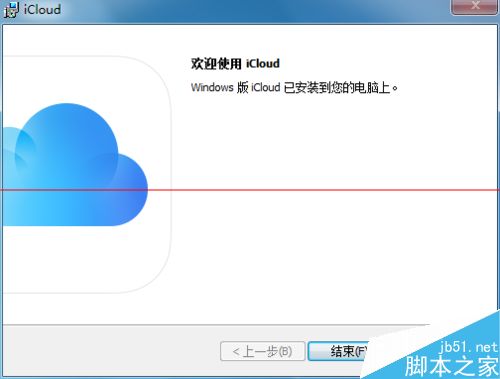
Windows版iCloud的使用方法:
1、Windows版iCloud成功安裝到電腦中以後,我們依次打開電腦【開始菜單】-【所有程序】-【iCloud】選項,再單擊iCloud。如下圖所示。
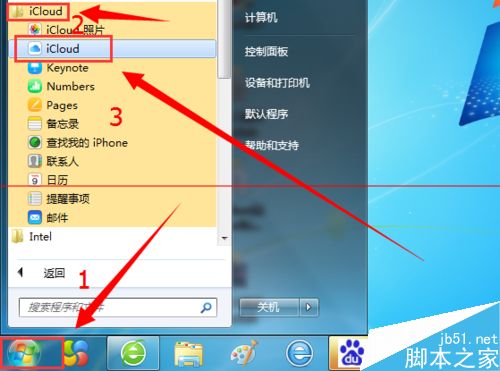
2、這時候就打開了iCloud設置窗口了,我們勾選中的所有選項(即在前面打上√)。然後單擊【應用】按鈕。如下圖所示。
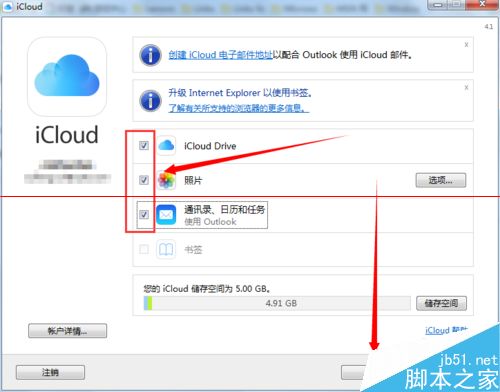
3、然後我們打開自己的蘋果設備(手機、ipad、Mac等),依次打開【設置】-【iCloud】選項,將照片流、郵件、聯系人等選項全部打開。如下圖所示。
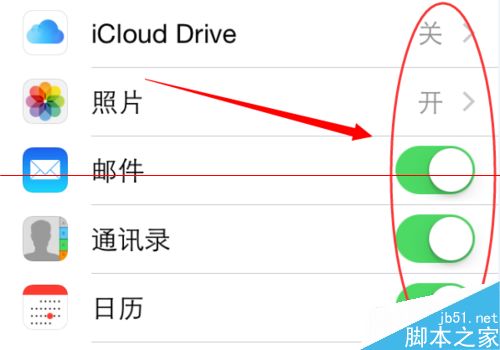
4、然後我們在電腦上打開【我的電腦】,雙擊打開【iCloud照片】選項。如下圖所示。
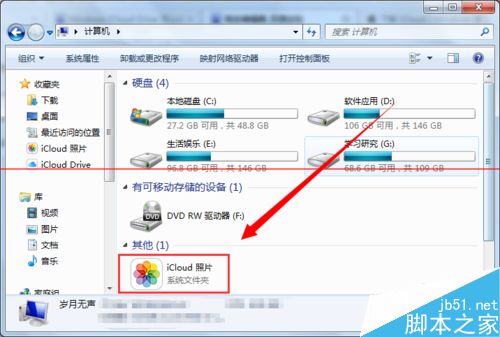
5、這樣就可以在文件夾中看到所有登錄了iCloud賬號的蘋果設備上的最新照片等信息了。只要有更新,就會在PC端同步更新的,非常方便快捷。如下圖所示。